Import Export Code Online(IEC)を申請する方法—プロセスを段階的に知る
Import Export(IEC)コードは、外国貿易局長(DGFT)が提供する海外からの商品やサービスの輸入または輸出を行う人に与えられた10桁の番号です。
IECは、製品の商品/サービスを輸入/輸出するために、また輸出開発評議会またはDGFTからいくつかの利点を利用するために、個々のPAN番号または会社PAN番号に割
IECコードを取得するには、有効な書類を提出し、インド政府が個人または事業会社としての身元を確認できるように、関連する手順に従わなければなりません
詳細を知りたい場合は、IEC登録コードに必要な書類と有効な形式を知りたい場合は、IECコード文書に関する簡単な記事を読んでください。
IECコード登録の手順
すべての文書を収集した後、IEC登録の完全な申請手続きを見てみましょう。 IECコード適用手順には12のステップがあります。
ここでは、IECコード手順を申請するためにDGFTウェブサイトの表示写真とともに、完全なステップバイステップでご案内します。IEC登録プロセスの手順:
ステップ1:DGFTのWebサイトに移動します。
www.dgft.gov.in
明るい情報ページでホームページを表示します。 ここでは、画面上の最新の通知と更新が表示されます。
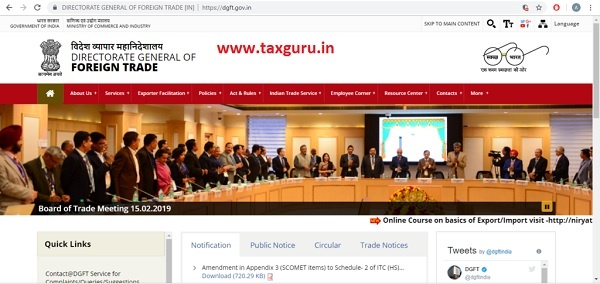
Dgftウェブサイトのホームページ
ステップ2: 次に、[サービス]タブに移動する必要があります。
“Services”という名前の”Services”マウスポインタを”Services”の上に置くと、トップメニューに表示されるナビゲーションボタンバーが表示されます。 ドロップダウンメニューには、”IEC”オプション
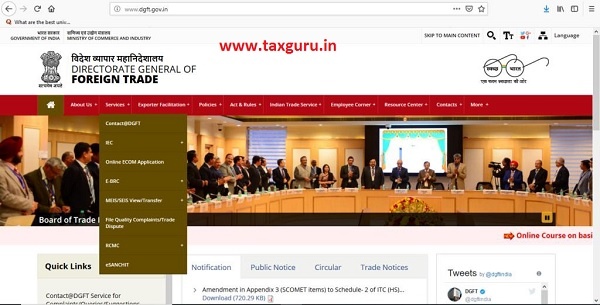
サービスタブをクリックします
IECタブの上にマウスポインタを移動します以下のタブが打撃を与えられて表示されます。
オンラインIECアプリケーション
- カスタムでIECステータスを表示
- IECヘルプ
1つをクリックします—オンラインIECアプリケーション
オンラインiecアプリケーションをクリック
オンラインIecアプリケーションボタンをクリックすると、次のページが表示されます。
ステップ3: あなたのPAN番号を入力してください(人/任意の会社のPANカードの場合)
テキストボックスにPAN番号を入力します
所有者のPANカード番号を入力します。
検索ボタンをクリックすると、全ページが表示されます
ステップ4: あなたの詳細を入力してください(PANカードに記載されているように)
あなたの名前の詳細を入力してください
このステップでは、名前、生年月日、記入コードなどの基本的な詳細を入力する必要があるフィールドが表示されます
そこにあなたのパンを入力しました
あなたの名前を入力してください(PANカードに維持されています)
次—送信ボタンをクリックしてください
ステップ5:携帯電話番号を入力して(Otp)認証プロセスを取得します。
- 携帯電話番号を入力します
- メールIDを入力します
- 下のボックスにコードを入力します
- “Otpを生成”ボタンをクリックします
- あなたの携帯電話と電子メールidの両方にOTP番号が届きます。
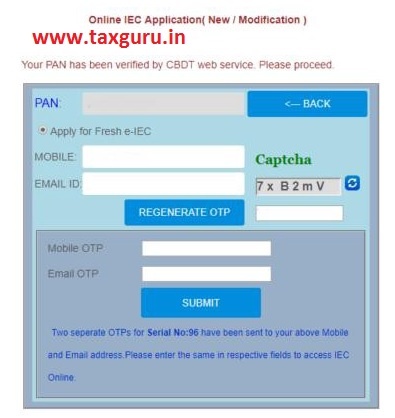
Otpの生成
テキストボックスにモバイルOTPを入力
電子メールOTPを入力”テキストボックスに
ステップ6:アプリケーションエンティティの詳細を入力して更新
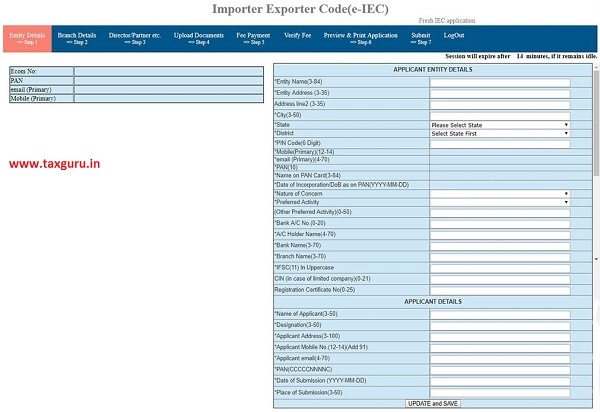
アプリケーションエンティティの詳細を入力
アプリケーションエンティティの詳細を入力
アプリケーションエンティティの詳細を入力
アプリケーションエンティティの詳細を入力
アプリケーションエンティティの詳細を入力
アプリケーションエンティティの詳細を入力
アプリケーションエンティティの詳細を入力
詳細
ステップ7: ブランチの詳細を追加(15分以内)
入力して更新した後、同じページ上部にあるインポートとエクスポートコードの第二の代替、”ブランチ”をクリックします。

支店の詳細
このセクション”支店の詳細”では、所有権/会社を記入することができます。 関連するすべての詳細を入力する必要がある場合は、「追加」をクリックします。 ブランチオフィスがない場合は、スペースを空にしておきます。
ステップ8:ディレクター/パートナーの詳細を入力して更新します。
タブの横に移動し、”Director/Partner”などをクリックします。 今、あなたは取締役/所有者/パートナー管理受託者のいずれかを必要とするすべての詳細を記入する必要があります。 必要なすべての詳細
- たとえば、
- PAN番号を入力し、
- 携帯電話番号を入力するには、部品を充填している人に属している必要があります。 すべての適切なオプションが入力されたら、”追加”ボタンをクリックしてください。
- PAN番号、
- 居住証明、
- 携帯電話番号
- 会社/会社パートナー/取締役のすべての電子メールid
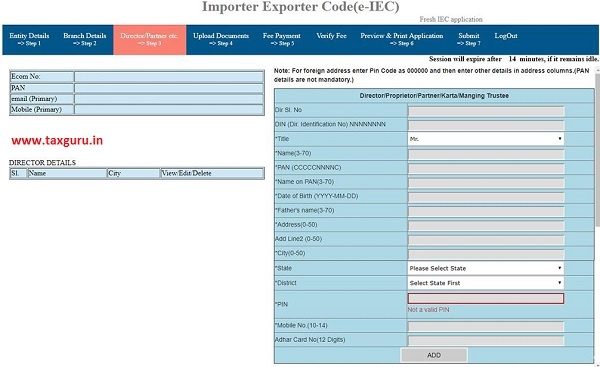
ディレクター/パートナーの詳細
ステップ9:必須文書のスキャンされたコピーをアップロードします。
今、あなたは必要な書類をアップロードするためのステップ4をクリックする必要があります。 住所証明のように、取り消された小切手/銀行証明書。 また、PDFやJPEGのような文書の種類を選択します。

スキャンした書類
ステップ10:手数料の支払い(デビット/クレジットカードネットバンキング)
次のステップ5ページの上部に進み、手数料の支払いをクリックします。 次のページが表示されます。
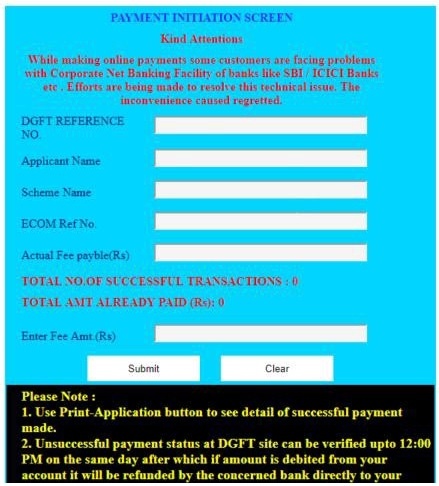
手数料支払い
ここでは金額Rsを入力する必要があります。 500/iecアプリケーションの政府手数料
今、あなたは任意のデビット/クレジットカードを使用して支払いを行うことができますか、ネットバンキングや財布 支払いが正常に完了したら、同じページに戻る必要があります。 “支払いを確認する”を選択し、作成した支払いを確認します。
ステップ11:プレビュー&アプリケーションを印刷
手数料の支払いを確認した後、すべてのステップを完了しました。 あなたは、ビジネスや公式の目的のために、このアプリケーションのプリントアウトを取ることができます。 ここであなたが記入したすべての情報は、チェックのために表示されます。 あなたが任意の情報を変更したい場合は、ページに戻って、必要な変更を加えることができますすることができます。
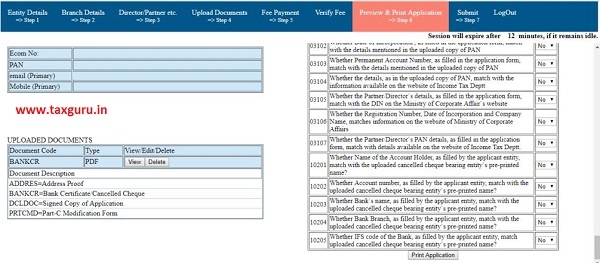 プレビュー印刷アプリケーション
プレビュー印刷アプリケーションページが終了するように見えるものです。 フォームの下に、チェックリストが表示されます。 チェックリストで、ここで指定されたすべての条件が遵守されていることを確認してください。 例えば、申請書に記入された候補者の詳細がアップロードされた書類のコピーと同じであるかどうかを確認してください。
ステップ12:最後のステップで行う必要がある最終的な提出
このステップでは、上記の詳細と番号がそれと一緒に表示されます。 関係するDGFTオフィスは自動選択され、それに応じて表示されます。 さらに進むをクリックします。 この後、新しいページが開き、「IEC証明書の送信と生成」が表示されます。
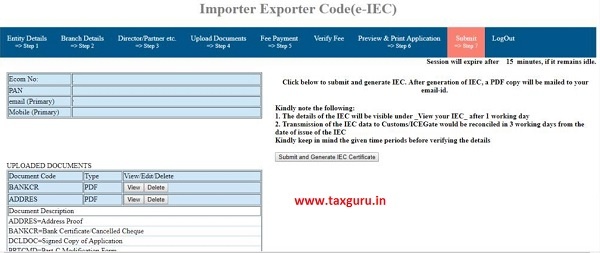
IEC証明書の送信と生成
IEC証明書の形式
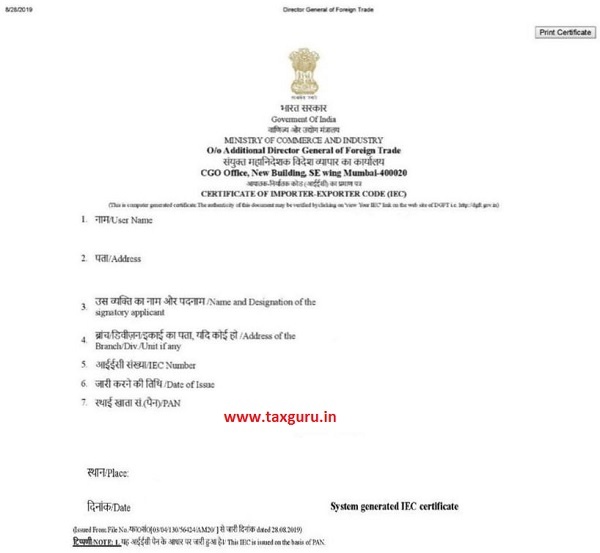
Contanct Finacbooks professional,IEC登録プロセスに関する質問がある場合。 お気軽にお電話+91-8800221252